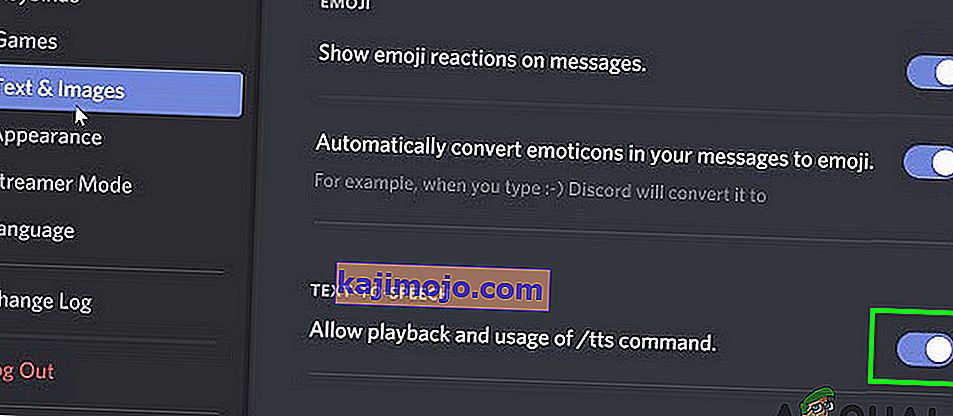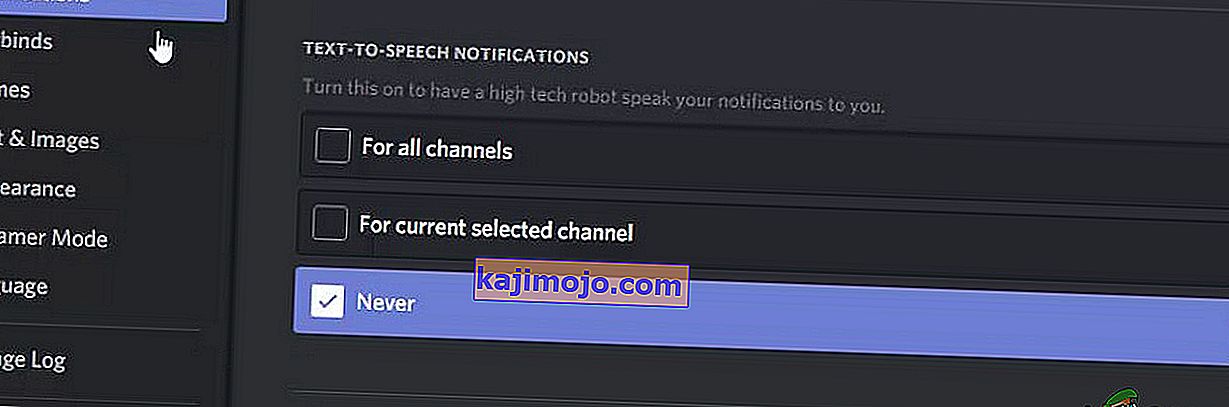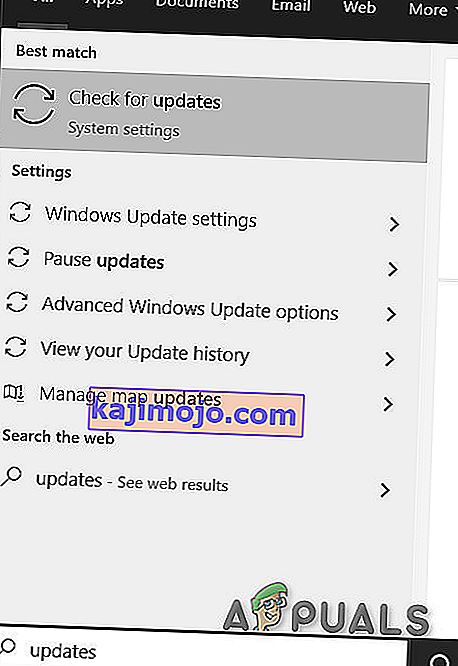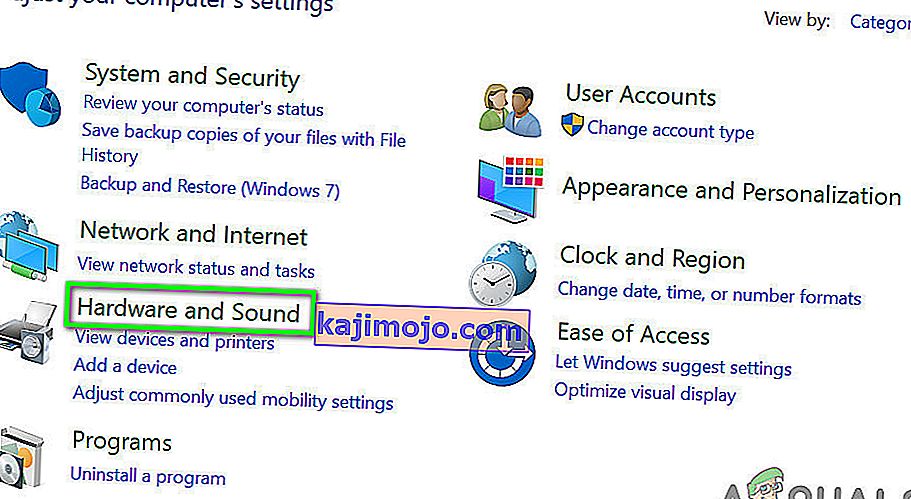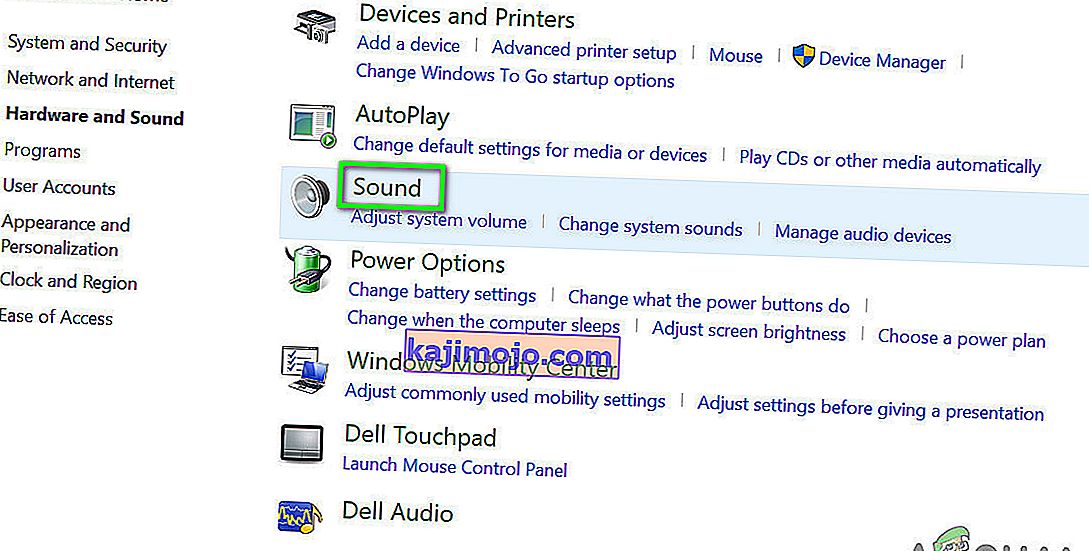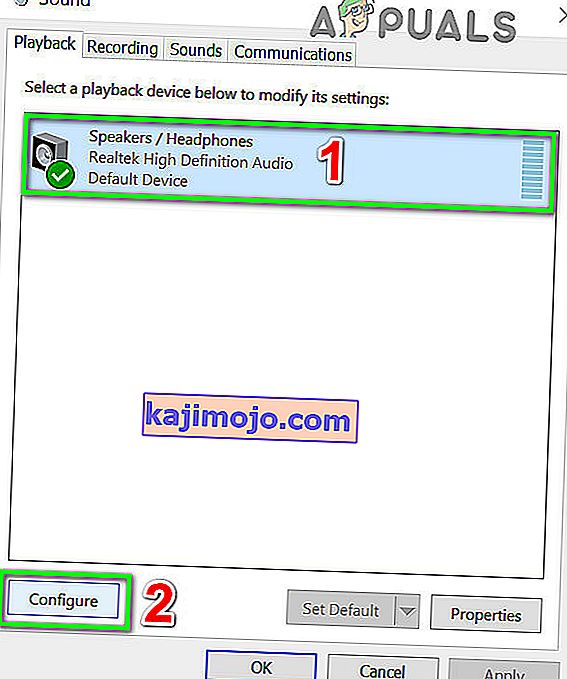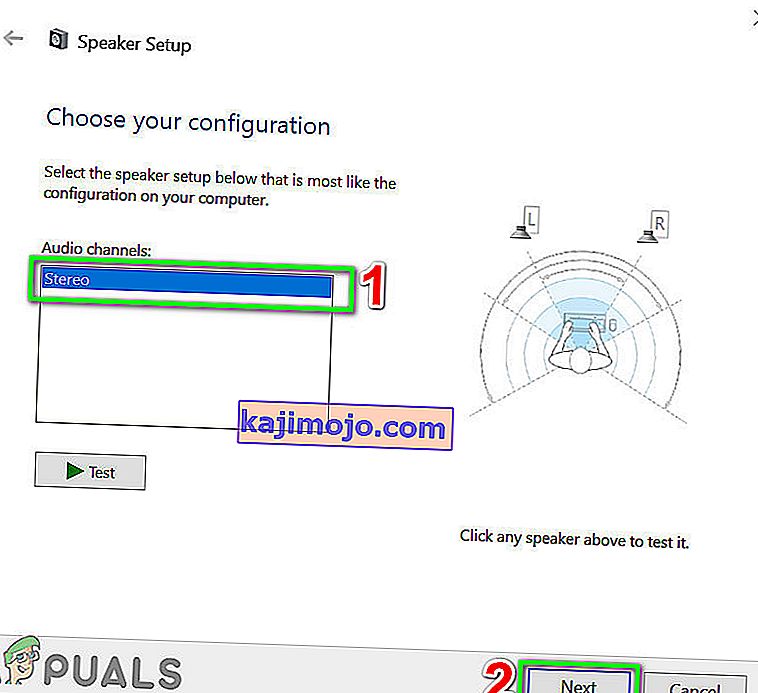Text-to-Speech (TTS) dalam Discord mungkin berhenti berfungsi kerana Windows yang ketinggalan zaman dan juga boleh berlaku jika anda menggunakan konfigurasi pembesar suara selain Stereo. TTS juga mungkin tidak berfungsi jika pemberitahuan TTS ditetapkan ke Never.
Discord (aplikasi VoIP) digunakan untuk berbual dan tersedia dalam versi desktop dan mudah alih. Discord TTS digunakan untuk memainkan mesej dalam sembang pada versi desktop kerana TTS tidak berfungsi pada versi mudah alih Discord. Discord TTS suara boleh diubah menjadi suara dan aksen yang berbeza dari dalam aplikasi. Tetapi kadang-kadang fungsi TTS ini berhenti berfungsi dan pengguna tidak dapat mendengar bunyi bot TTS dalam berbual.
Ini adalah masalah yang sangat biasa dalam aplikasi Discord dan dapat diperbaiki dengan penyelesaian yang mudah. Sebelum mencuba sebarang penyelesaian, pastikan anda menggunakan versi aplikasi Discord yang dikemas kini .
Lumpuhkan dan Aktifkan Teks untuk Ucapan dalam Pertentangan
Discord TTS tidak berfungsi boleh menjadi hasil daripada komunikasi mudah atau gangguan perisian. Untuk mengesampingkannya, adalah idea yang baik untuk mematikan TTS dan kemudian menghidupkannya semula. Ini akan menetapkan semula semua tetapan dan konfigurasi sementara yang disimpan dalam aplikasi.
- Lancarkan aplikasi Discord anda.
- Klik pada ikon Cog yang terletak di sebelah kanan panel pengguna (tepat di bawah tetingkap saluran) untuk membuka Tetapan Pengguna .
- Sekarang pilih Teks & Imej .
- Sekarang di panel kanan tetingkap, tatal ke bawah ke Teks ke Ucapan
- Sekarang alihkan suis Izinkan main balik dan penggunaan perintah / tts untuk dimatikan.
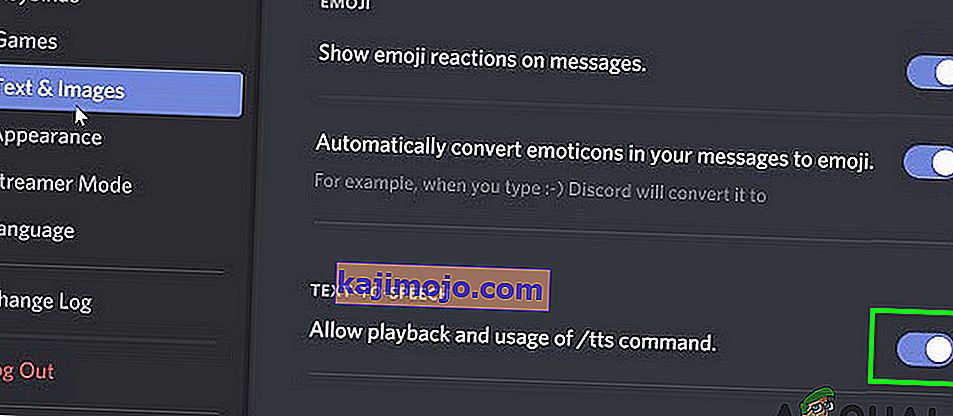
- Simpan perubahan anda dan keluar dari Discord.
- Sekarang lancarkan semula Discord dan ulangi langkah di atas untuk mengaktifkan TTS dalam Discord.
- Setelah TTS dihidupkan, periksa sama ada TTS dalam Discord berfungsi dengan baik.
Tukar Opsyen 'Never' dalam Pemberitahuan TTS
Sekiranya anda memilih pemberitahuan Never for Text to Speech, maka tidak akan ada suara dari bot TTS dalam Discord. Mengubah pilihan ini dapat menyelesaikan masalah anda kepada dua pilihan lain iaitu Untuk semua saluran atau Untuk saluran yang dipilih semasa dapat menyelesaikan masalah. Maklumat lanjut diberikan di bawah:
- Buka Tetapan Pengguna seperti yang dibuka dalam penyelesaian 1.
- Sekarang di panel kiri tetingkap, klik " Pemberitahuan ".
- Di panel kanan tetingkap, menuju ke Pemberitahuan Teks-ke-Ucapan . Tiga pilihan akan ditunjukkan: Untuk semua saluran , f atau saluran yang dipilih sekarang , dan tidak pernah .
- Untuk semua saluran : Mesej dari saluran mana-mana pelayan akan dimainkan dalam TTS tanpa mengira perintah TTS digunakan atau tidak.
- Untuk saluran yang dipilih sekarang : Hanya mesej di saluran semasa yang akan dimainkan di TTS.
- Ubah pilihan dari Jangan ke Semua Saluran atau Untuk Saluran Terpilih Semasa .
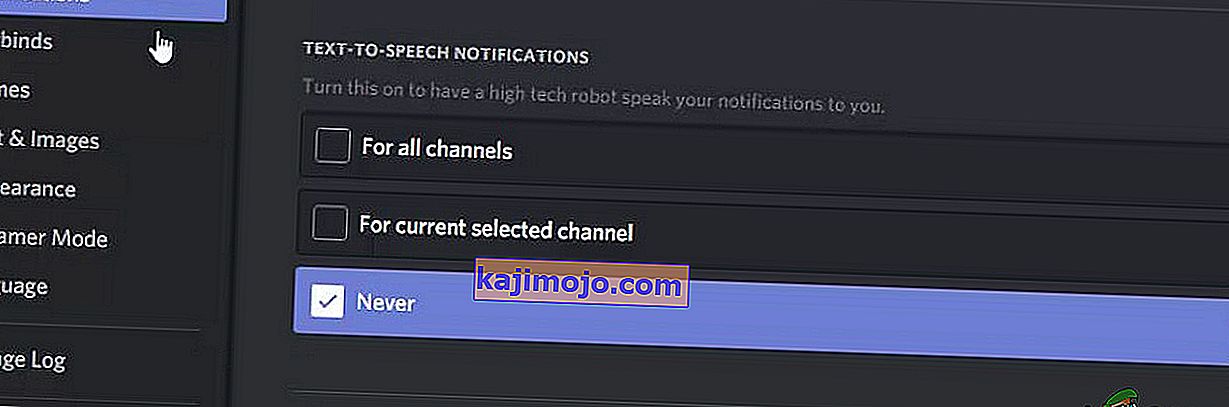
- Simpan perubahan anda dan keluar dari Discord.
- Sekarang lancarkan semula Discord dan periksa sama ada TTS berfungsi dengan baik.
Kemas kini Windows Sistem anda ke Build Terbaru
Windows sering dikemas kini untuk memperbaiki bug dan meningkatkan prestasi. Mungkin bug yang anda hadapi telah ditambal dalam versi Windows yang terbaru. Selain itu, terdapat banyak kes versi Windows yang bertentangan dengan versi Discord yang dipasang di komputer anda. Sekiranya demikian, mengemas kini Windows ke versi terbaharu dapat menyelesaikan masalahnya.
- Tutup Discord dan tamatkan tugasnya dari pengurus tugas juga (Windows + R dan 'taskmgr').
- Tekan kekunci Windows dan ketik Kemas kini . Kemudian dalam hasil carian, pilih Periksa Kemas Kini .
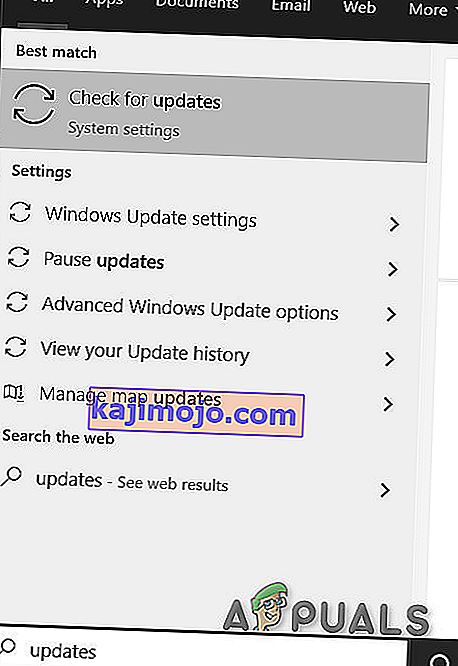
- Kemudian klik pada butang Check for Updates .

- Sekiranya terdapat kemas kini, pasang kemas kini dan mulakan semula sistem anda.
- Setelah sistem anda dimulakan semula, lancarkan Discord dan periksa sama ada TTS beroperasi dengan baik.
Tukar Konfigurasi Pembesar Suara Sistem Anda ke Stereo
Sekiranya anda menggunakan konfigurasi pembesar suara selain Stereo, maka TTS tidak akan dapat berfungsi. Ini adalah bug yang diketahui dalam komuniti Discord. Secara teknikalnya tidak boleh ada perbezaan, tetapi kadang-kadang pilihan ini bertentangan dengan suara Discord. Sekiranya demikian, menukar konfigurasi pembesar suara anda ke Stereo dapat menyelesaikan masalahnya.
- Tutup Pertikaian.
- Tekan kekunci Windows dan ketik Control Panel . Kemudian dalam hasil carian, pilih Panel Kawalan .

- Kemudian buka Perkakasan dan Bunyi.
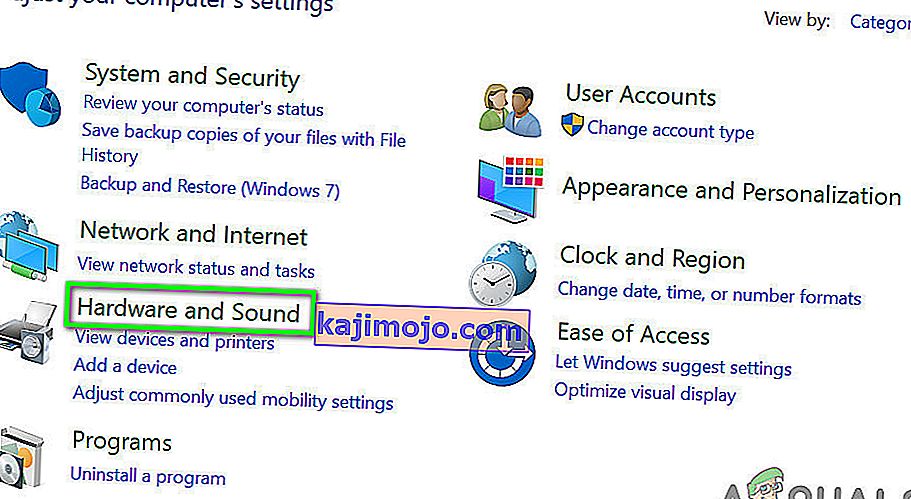
- Sekarang klik pada Suara .
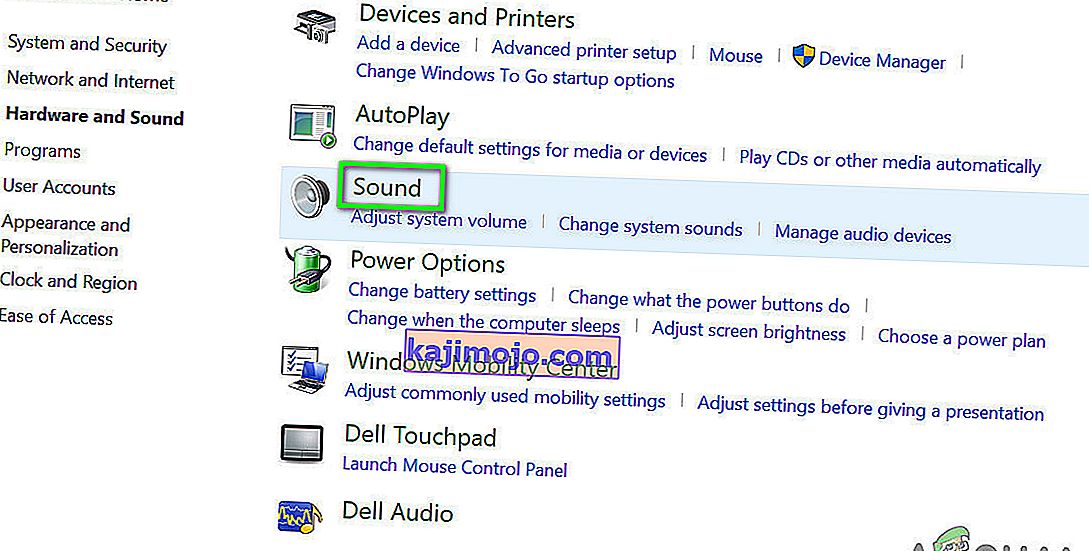
- Sekarang pilih pembesar suara anda dan klik Configure .
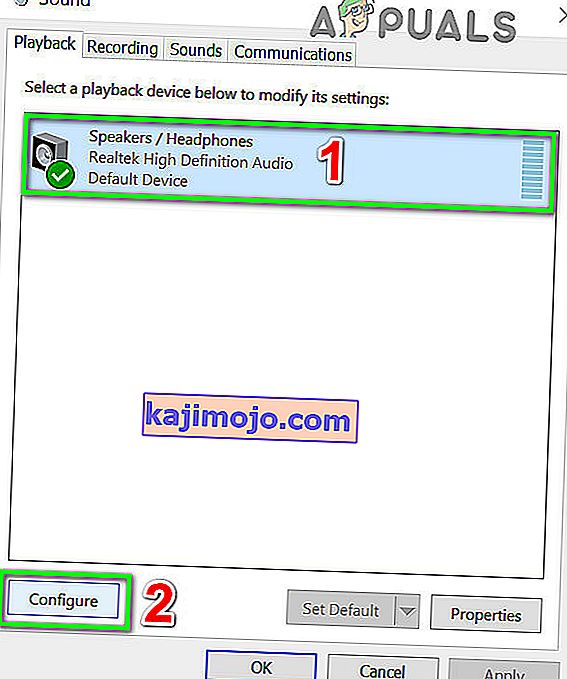
- Sekarang di bawah Saluran Audio , pilih Stereo dan klik Seterusnya .
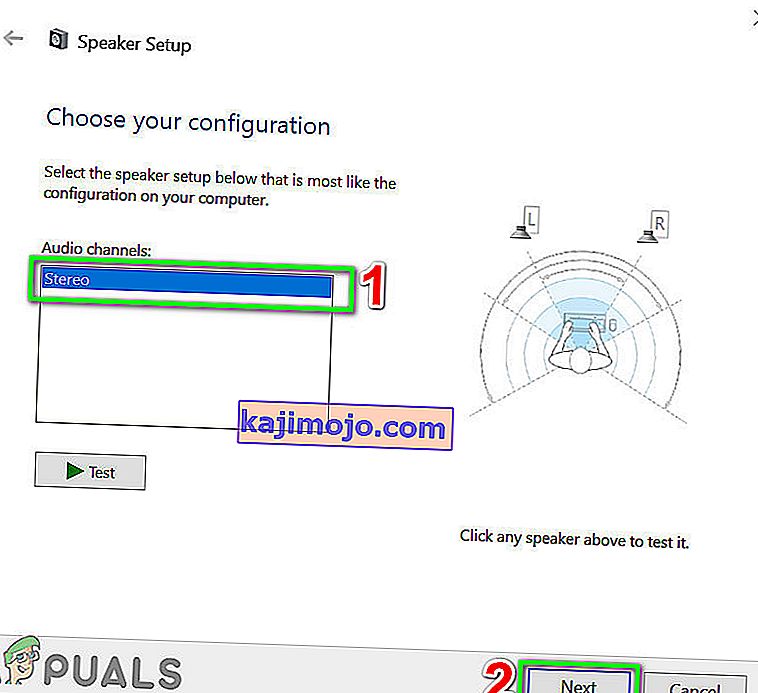
- Sekarang ikuti arahan di skrin untuk menyelesaikan proses mengkonfigurasi audio Stereo dan kemudian lancarkan Discord untuk memeriksa apakah TTS berfungsi dengan baik.
Sekiranya setakat ini tidak ada yang menolong anda, hapus pemasangan dan pasang semula Discord . Untuk penyelesaian sementara, anda boleh menggunakan Discord di Google Chrome .